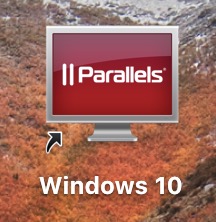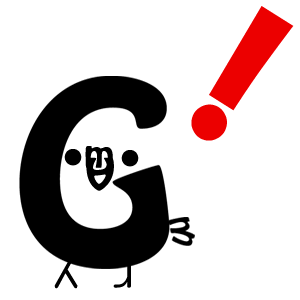MacでWindowsを使えるようにするソフトParallels Desktop![]()
起動ができなくなり、インストールもバグってる・・・という方の為の記事です。
色々と試行錯誤した結果、インストール出来たので他の人の参考になればと思いこの記事を執筆しています。
結論を最初に言うと「アンインストール」して「再インストール」します。
今回はその方法をまとめて伝授します。
もくじ
Parallels Desktopのエラー
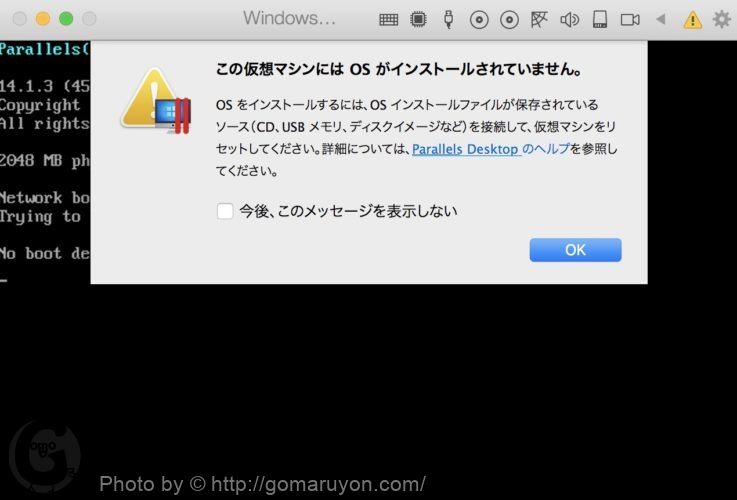 この仮想マシンにはOSがインストールされていません。(してるのに)
この仮想マシンにはOSがインストールされていません。(してるのに)OSをインストールするには、OSインストールファイルが保存されているソース(CD,メモリ、ディスクイメージなど)を接続して、仮想マシンをリセットしてください。
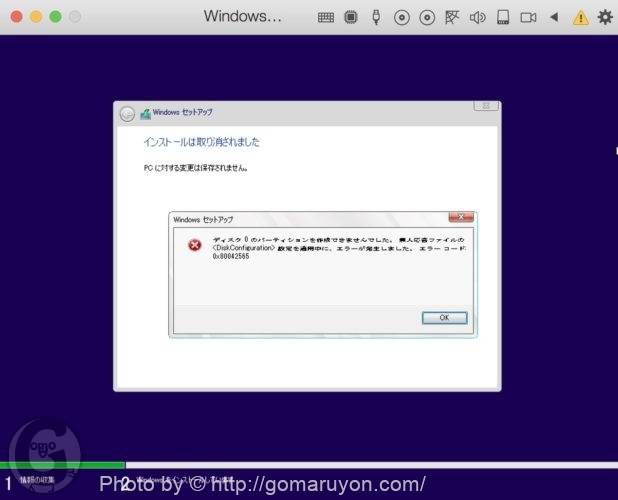 ディスク0のパテーションを作成できませんでした。
ディスク0のパテーションを作成できませんでした。無人応答ファイルの<DiskConfiguration>設定を適用中に、エラーが発生しました。エラーコード:0x80042565
まあこんな感じでよくわからないエラーばかりおきます。
Parallels Desktopの再起動やMacの再起動をしても改善せず・・・。
アンインストール後、再インストールしてみました。
Parallels Desktopのアンインストール・再インストール方法
- Parallels Desktopを起動
- ウィンドウのコントロールモニターを押す
- 右クリックしてストップを押す
- ストップを押す
- 右クリックして削除を押す
- ファイルを保持、ゴミ箱に移動を押す
- 再インストール
アンインストール前にParallels Desktopのバージョン確認をしましょう!
「ヘルプ」の項目を見るとParallels Desktop 14など書いているはずです。
Parallels Desktopを起動
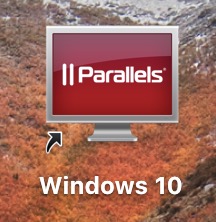
アンインストールする為にParallels Desktopを起動します。
ウィンドウのコントロールモニターを押す
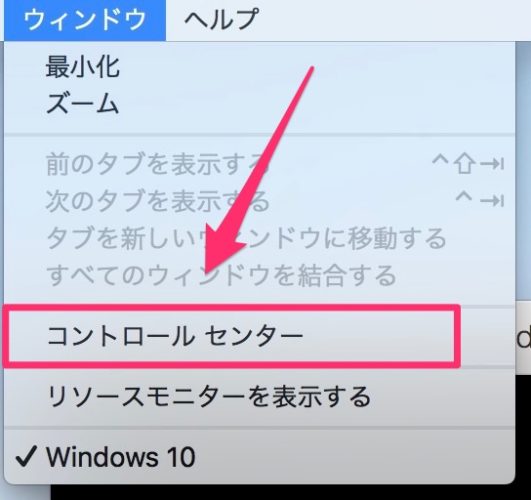
- ウィンドウ
- コントロールセンター
そうすると小さい画面が左上あたりに表示されると思います。
右クリックしてストップを押す
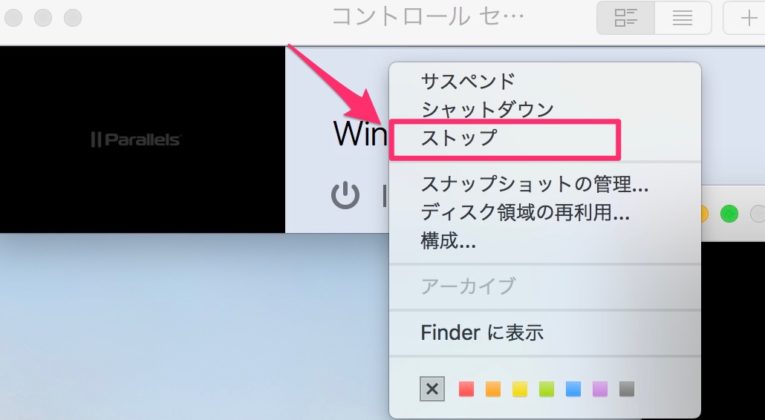
- コントロールセンターで表示された画面を右クリック
- ストップを押す
ストップを押す
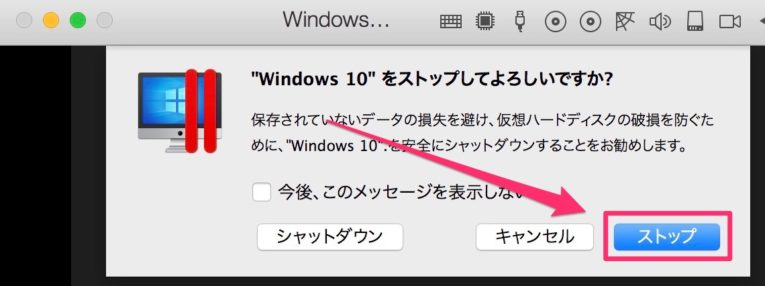
「ストップ」を押します。
これで今動いているParallels Desktopがストップします。
右クリックして削除を押す
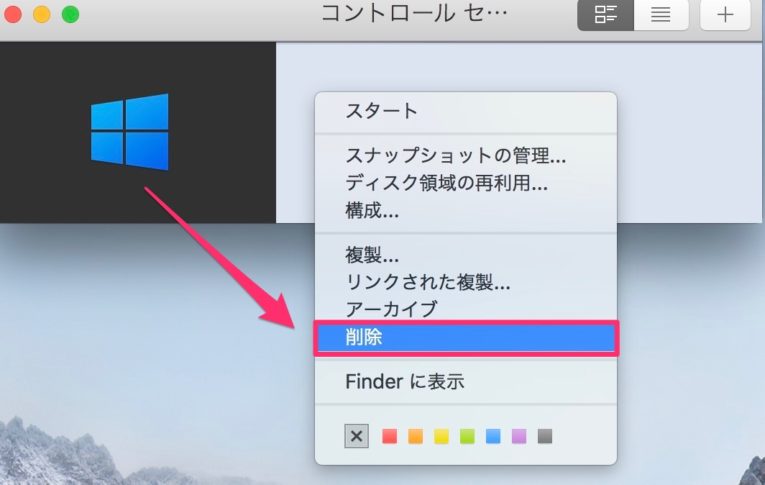
- コントロールセンターで表示された画面を右クリック
- 削除を押す
ファイルを保持、ゴミ箱に移動を押す
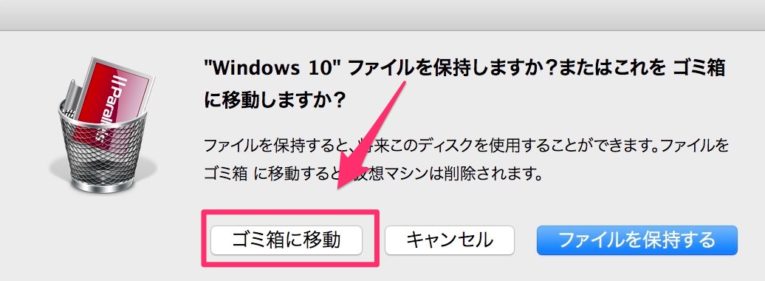
ここで注意点です。
筆者のように【起動がしない人】は「ファイルを保持する」を「押さない」で「ゴミ箱に移動」のみを押します。
もしParallels Desktop内(Windows)のデータ類を残したい方は「ファイルを保持する」を押します。
再インストールの方法
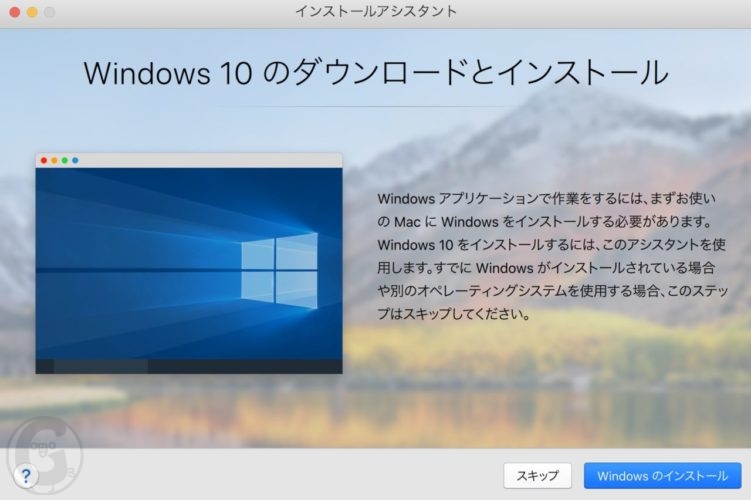
1番最初インストールしたときのように普通にインストール。
アクティベート後(課金後)も使える?再インストールできる?
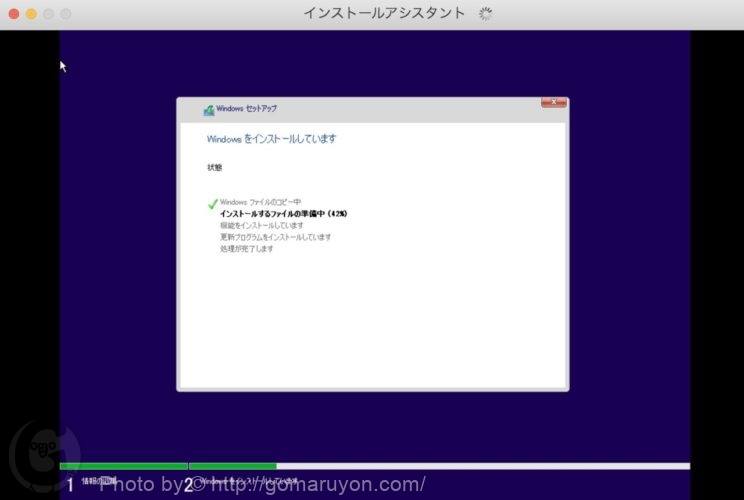
出来ました。問題ありません。
ですが注意点が1つ!
バージョンが同じ物をインストールしましょう。
冒頭でも説明した通りですが・・・
アンインストール前にParallels Desktopのバージョン確認!
つまり「Parallels Desktop 13」と「Parallels Desktop 14」または「Parallels Desktop 15」なのかを最初に確認しましょう。
上記の方法でやれば解除もされず、そのまま使用可能です。
公式サイト:MacでWindowsを使えるソフトウェア【Parallels】![]()
音楽1億曲以上聴き放題!最高の読書BGM【Amazon Music Unlimited】
学生は入らないと損!タダ同然でいろいろ使い放題のPrimeスチューデント
動画・音楽・写真保存・送料無料など特典多数
映画・アニメ・ドラマ大量見放題、音楽聴き放題、写真オリジナル画質で保存し放題、金額関係なく送料ほぼ全部無料!ポイント還元!など常時利用可能
忙しい人必見!耳で聴く本Audibleなら運転中でも満員電車でも本が読める!
ラインナップは小説・ラノベ、ビジネス、教養、自分磨き、堀江貴文、実用書、英語・語学、などオールジャンル。プロの声優や俳優による朗読なので内容がスッと頭に入ってくる。
Amazonって “0円” で買えるものあるって知ってた?